win10+jenkins+git+自動發布(搭建+構建)
阿新 • • 發佈:2018-09-03
安裝 mar str .net war包 技術分享 scp jar包 fill 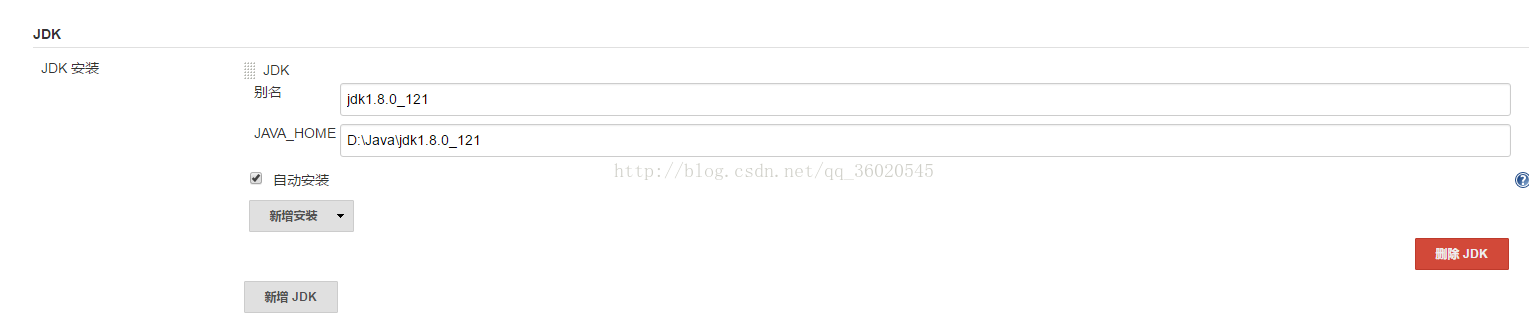


回到 管理jenkins頁面,進入管理插件
在過濾欄輸入SSH
安裝 安裝後 選擇重啟jenkins
安裝後 選擇重啟jenkins
1) 點擊新建
然後點擊 左下方的OK
會跳到item的配置頁面

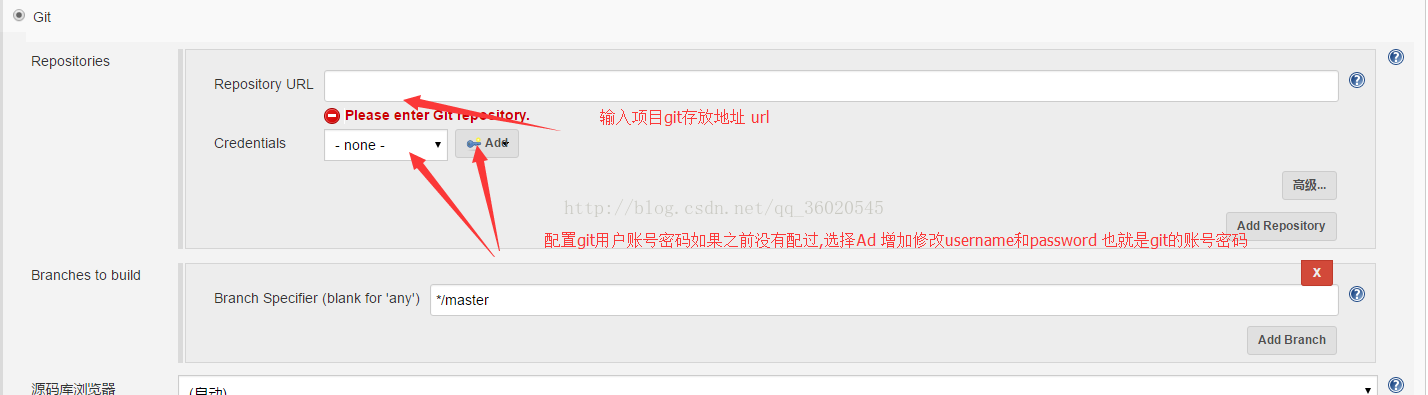
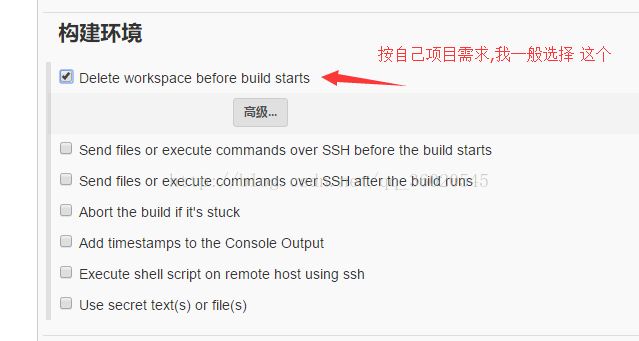


 可以把我們相關的jar包和war包上傳到服務器
可以把我們相關的jar包和war包上傳到服務器

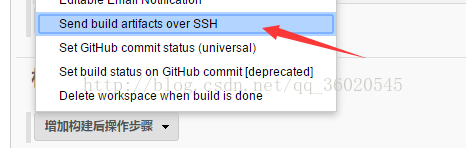
 圖片上打錯了 不是腳本語言 而是要執行的腳本文件
然後你還可以配置下構建通知 如果構建出錯了 給你發郵件
圖片上打錯了 不是腳本語言 而是要執行的腳本文件
然後你還可以配置下構建通知 如果構建出錯了 給你發郵件

1.下載jenkins
https://jenkins.io/download/ 直接百度jenkins 進行下載 我一般是直接下載最新的 這裏已windows為例 下載成功後 會給到你一個壓縮包 解壓後得到 jenkins.msi 點擊安裝 自己選擇安裝目錄 例如我的 D:\software\jenkins2.修改jenkins的端口
因為jenkins 默認的端口是8080 然而 我們開發的電腦8080端口一般是被tomcat使用 所以我們最好改一下端口 打開你的jenkins 安裝目錄 找到 jenkins.xml 文件 例如我的jenkins.xml 文件位置就是在 D:\software\jenkins\jenkinx.xml 打開jenkins.xml 找到 <arguments>-Xrs -Xmx256m -Dhudson.lifecycle=hudson.lifecycle.WindowsServiceLifecycle -jar "%BASE%\jenkins.war" --httpPort=8888 --webroot="%BASE%\war"</arguments> 3.進行初始化
打開瀏覽器 輸入url localhost:8888 你會看到jenkins的初始化界面 選擇插件,賬號,密碼,郵箱......等等 按提示操作就可以了 剛開始建議選擇安裝所有插件4.進行jenkins的配置
1) 在首頁有個系統管理點擊,進入管理jenkins頁面. 先選擇系統配置.然後有一個SSH Servers 這裏配置你的服務器ip地址 記得選擇高級 輸入密碼 2)回到 管理jenkins頁面 選擇 Global Tool Configuration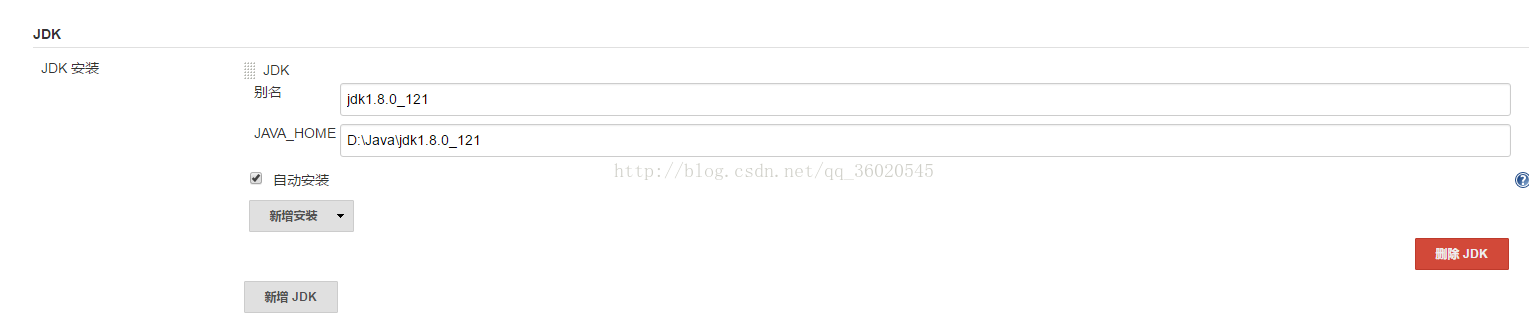


5.安裝相關的SSH插件
回到 管理jenkins頁面,進入管理插件
在過濾欄輸入SSH
安裝 安裝後 選擇重啟jenkins
安裝後 選擇重啟jenkins
6.創建item
1) 點擊新建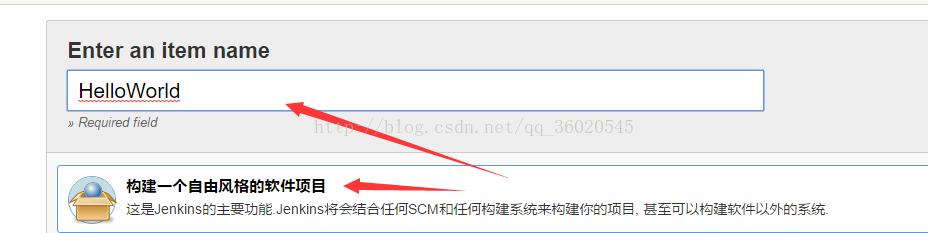
然後點擊 左下方的OK
會跳到item的配置頁面

2)源碼管理
選擇Git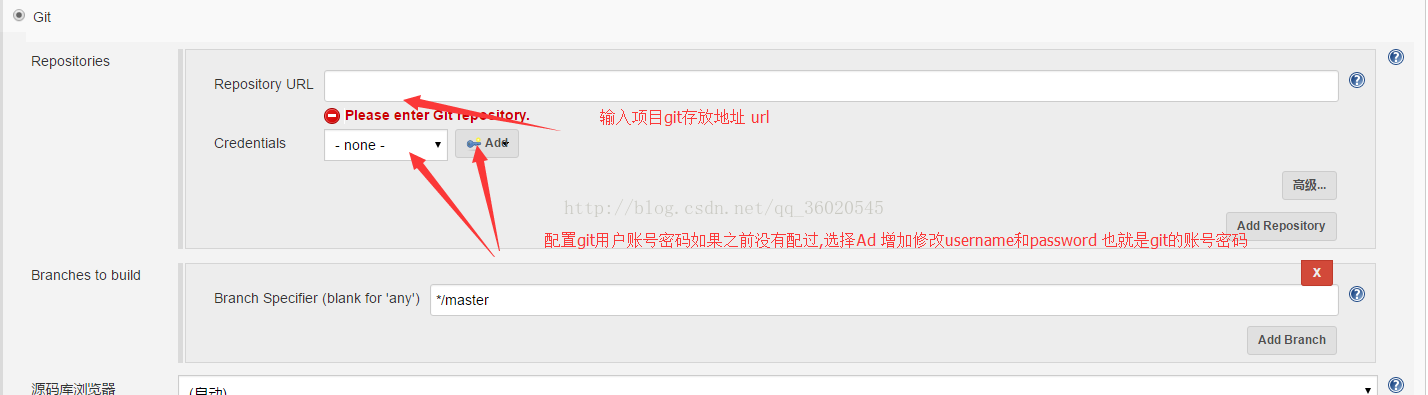
3)構建環境
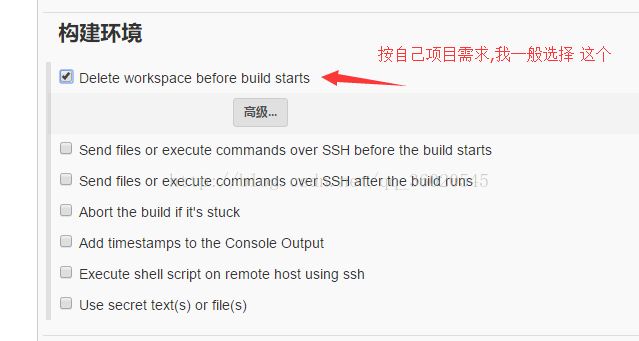
4)構建


4.2)上傳
上傳我們需要用到一個插件 pscp 下載後 配置下環境變量 在Path中增加 .exe存放目錄 具體百度 可以把我們相關的jar包和war包上傳到服務器
可以把我們相關的jar包和war包上傳到服務器
4.3)整個構建的命令

5)構建後的操作
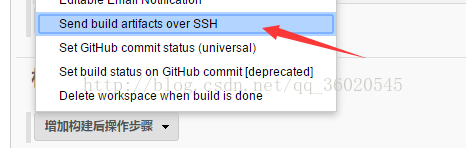
 圖片上打錯了 不是腳本語言 而是要執行的腳本文件
然後你還可以配置下構建通知 如果構建出錯了 給你發郵件
圖片上打錯了 不是腳本語言 而是要執行的腳本文件
然後你還可以配置下構建通知 如果構建出錯了 給你發郵件

6.完成
這樣差不都就結束了,每個項目都是不同的,所以請根據實際項目來進行配置,在執行構建的時候一個一個的嘗試,這樣可以準去的的找到問題所在. 希望這篇文章可以幫助到你,謝謝win10+jenkins+git+自動發布(搭建+構建)
